AppData-l pentru Windows 7 dosar
AppData-l pentru folderul Windows?
Un pic de teorie
Mulți utilizatori nu sunt nici măcar conștienți de existența acestui director. Și pentru a găsi că nu este atât de ușor, pentru că, în mod implicit este ascuns de ochii noștri. Efectuat nu intenționează să ștergeți accidental fișierele dorite și nu afectează programele instalate.
AppData - este un director la nivel de sistem, care conține informații personale. Când vom instala aplicația, atunci este aici, care se acumulează fișiere diferite. Pe de o parte, secretul este corect abordarea Windows. Dar, dacă o lungă perioadă de timp, fără a fi nevoie să reinstalați sistemul de operare pentru a utiliza, acest director crește în dimensiune, spatiu pe disc dispare undeva ...
dosar Locul de amplasare
Să vedem în cazul în care acest director este directorul AppData deschis, și să analizeze structura sa, în scopul de a înțelege - care pot fi eliminate, și că - mai bine să plece.
Inițial ar trebui să arate elemente ascunse. Pentru a face acest lucru:
- Deschideți „Control Panel“ din meniul „Start“:
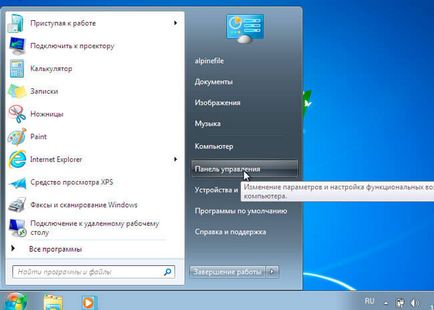
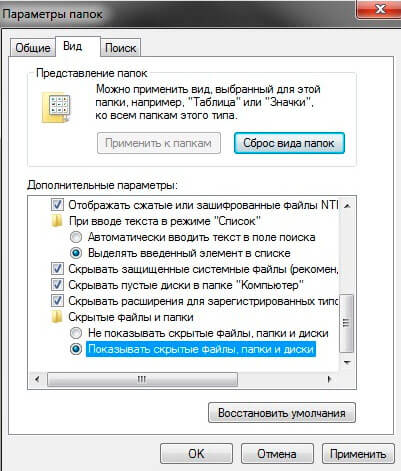
Gata! Acum, vă voi spune cum să găsiți folderul AppData din Windows 7.
- Deschideți unitatea de sistem (în mod implicit, C) și du-te de-a lungul drum:
Utilizatori (utilizatori) - Nume utilizator
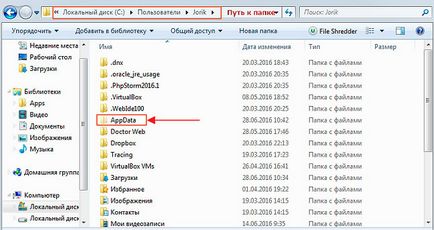
- Mergem la directorul dorit și vedea ca trei directoare:
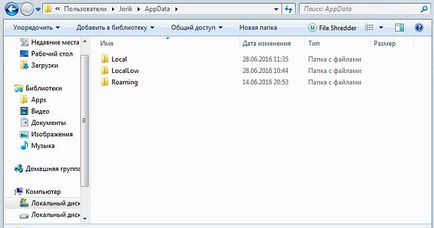
Luați în considerare fiecare dintre sub-directoare.
- Local. Acesta conține informații despre programele instalate, fișierele temporare și istoricul tuturor acțiunilor din sistemul de operare. Am vizualiza conținutul aplicațiilor și eliminați în condiții de siguranță foldere care au dezinstalat deja și nu sunt utilizate. De asemenea, puteți curăța în condiții de siguranță Temp, care ocupă o mulțime de spațiu, și nici un folos nu are. Dacă este necesar, sistemul va crea din nou dosarul. Ar trebui să vizitați periodic această locație și pentru a curăța.
- Roaming. Aici sunt fișiere de utilizatori care nu au un program legat de sistem și pot fi copiate în mod liber la unitatea flash USB și transferate la un alt calculator stocat. Acestea sunt aceleași backup (backup) aplicații.
- LocalLow. Acesta conține date intermediare necesare pentru actualizări de aplicații. Acest tip de informații tampon de stocare, care, după utilizare poate fi îndepărtat.
Eliminarea „deșeuri“
Pot șterge un director AppData o mișcare bruscă? Din păcate. Acest lucru nu este posibil datorită unui sistem de blocare. Multe dintre procesele de funcționare se referă la conținutul său, astfel încât să trebuie să descărcați mai întâi din memoria RAM toate programele deschise.
Este mai bine să „meargă“ cu privire la conținutul celor trei cataloage, care sunt menționate mai sus, și elementele care nu sunt necesare în mod opțional curate.
În cazul în care directorul nu dorește să se mute departe de utilizarea sistemului la un moment dat, deschideți „Task Manager“ (apăsați ambele butoane Esc + Shift + Ctrl) și se oprește procesul necesar.
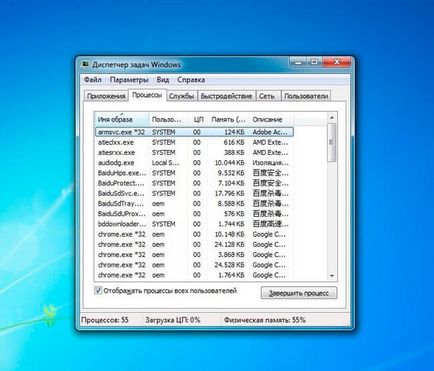
După aceea, conținutul corespunzător din AppData pot fi îndepărtate cu ușurință.
Atenție! Nu recomandăm să manipuleze folderul Microsoft, să nu dăuneze sistemului de operare.
Prea mulți utilizatori întreabă cum să găsească AppData în Windows 10? În ciuda ușor diferit de „Seven“ interfață, directorul este pe același mod: de a conduce C în directorul de utilizator.
Cu respect, Victor